
Ustvarjanje nakupovalnih seznamov v Opomnikih v Macu
Z aplikacijo Opomniki v Macu lahko ustvarjate nakupovalne sezname, samodejno organizirane po kategorijah.
Opomba. samodejna kategorizacija elementov seznama ni na voljo za vse jezike.
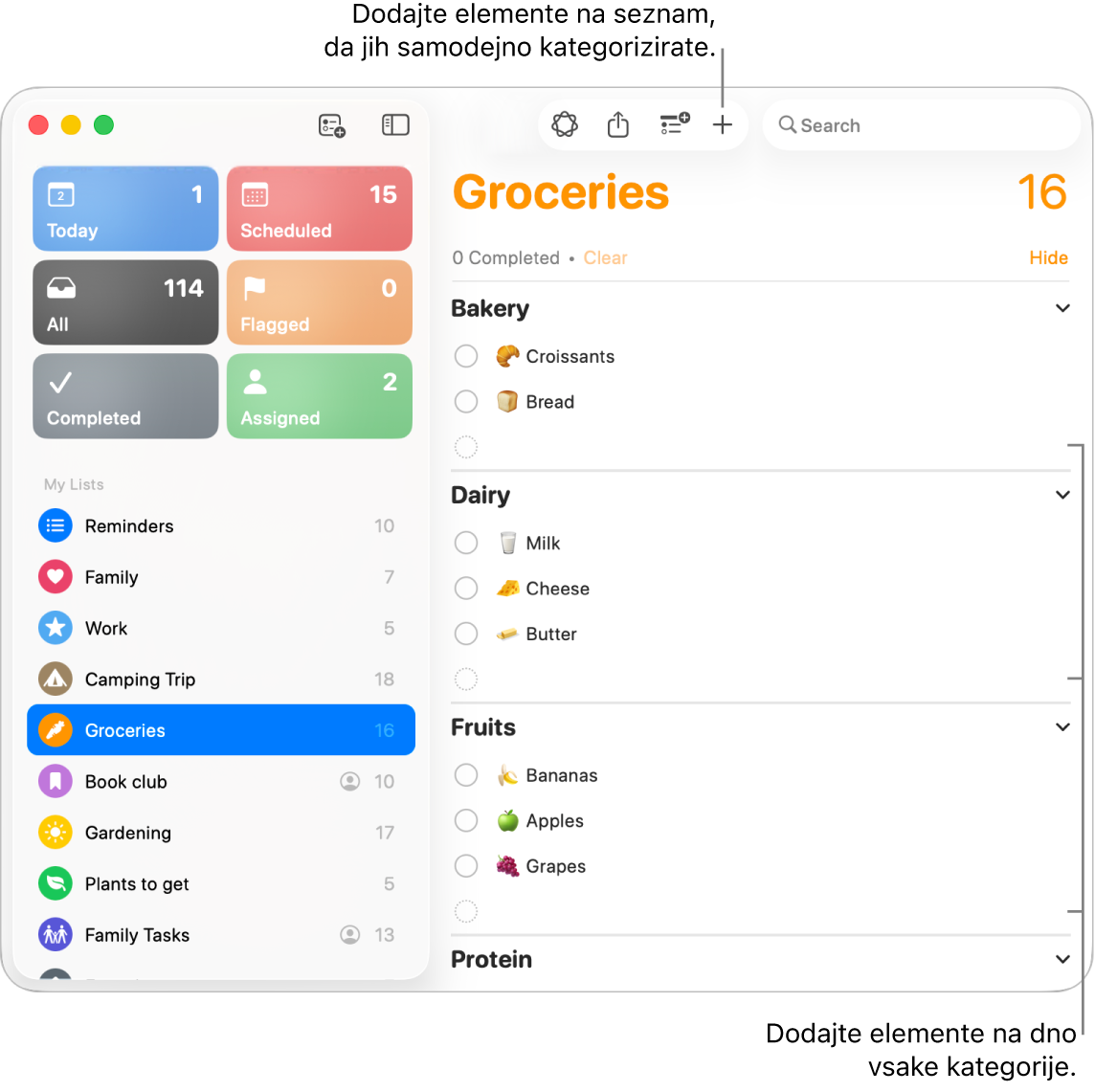
Opomba. vse funkcije Opomnikov, opisane v tem priročniku, so na voljo, če uporabljate posodobljene opomnike iCloud. Nekatere funkcije niso na voljo, če uporabljate račune drugih ponudnikov.
Dodajanje nakupovalnega seznama
Namig. če ste organizator skupine Deljenje v družini, lahko ustvarite Družinski nakupovalni seznam, ki se samodejno deli s člani skupine Deljenje v družini. Glejte Ustvarjanje družinskega nakupovalnega seznama.
Odprite aplikacijo Opomniki
 v Macu.
v Macu.Kliknite
 na vrhu stranske vrstice.
na vrhu stranske vrstice.Če ne vidite stranske vrstice, izberite Prikaz > Prikaži stransko vrstico.
Vnesite ime za seznam.
Kliknite vzorec barv, da izberete barvo za seznam.
Če želite izbrati ikono seznama, naredite nekaj od naslednjega:
Uporabite emoji: kliknite
 in nato izberite emoji.
in nato izberite emoji.Uporabite ikono Opomniki: kliknite
 in nato izberite ikono.
in nato izberite ikono.
Kliknite pojavni meni Vrsta seznama in nato izberite Živila.
Kliknite V redu.
Ustvarjanje družinskega nakupovalnega seznama
Če ste organizator skupine Deljenje v družini, lahko v Opomnikih ustvarite deljen seznam z imenom »Družinski nakupovalni seznam«, da bodo ob naslednjem nakupu vsi na tekočem. Vsak član lahko dodaja in zaključi elemente, seznam pa se posodablja v napravah vseh članov.
Odprite aplikacijo Nastavitve sistema
 v Macu.
v Macu.V stranski vrstici kliknite Družina
 .
.Kliknite Priporočeno za vašo družino. Prikaže se pogovorno okno s seznamom prilagojenih priporočil.
V pogovornem oknu se pomaknite navzdol na možnost Več priporočil, izberite Družinski nakupovalni seznam, nato pa upoštevajte navodila na zaslonu.
Člani skupine Deljenje v družini bodo prejeli povabilo za pridružitev družinskemu nakupovalnemu seznamu. Povabljeni mora sprejeti povabilo, da si bo lahko ogledal in urejal deljeni seznam.
Dodajanje elementov na nakupovalni seznam
Odprite aplikacijo Opomniki
 v Macu.
v Macu.Izberite nakupovalni seznam v stranski vrstici.
Če ne vidite stranske vrstice, izberite Prikaz > Prikaži stransko vrstico.
Naredite nekaj od naslednjega:
Dodajte prvi element na seznam: kliknite
 poleg iskalnega polja v zgornjem desnem kotu, vnesite element in nato pritisnite tipko Return.
poleg iskalnega polja v zgornjem desnem kotu, vnesite element in nato pritisnite tipko Return.Dodajte element v kategorijo, ki je že na seznamu: vnesite element na dnu kategorije in nato pritisnite tipko Return.
Dodajte element in naj bo samodejno kategoriziran: vnesite element na dnu seznama in nato pritisnite tipko Return.
Premikanje elementov seznama v drugo kategorijo
Odprite aplikacijo Opomniki
 v Macu.
v Macu.Izberite nakupovalni seznam v stranski vrstici.
Če ne vidite stranske vrstice, izberite Prikaz > Prikaži stransko vrstico.
Izberite enega ali več elementov s seznama.
Naredite nekaj od naslednjega:
Povlecite izbor v drugo kategorijo.
Izberite Datoteka > Premakni v razdelek in nato izberite obstoječo kategorijo, v katero želite premakniti element. Lahko izberete tudi Noben za premik elementa v nekategoriziran razdelek na dnu seznama ali izberete Predloge za ogled kategorij, ki še niso uporabljene na seznamu.